如何在 iOS 上使用无线 (OTA) 软件更新
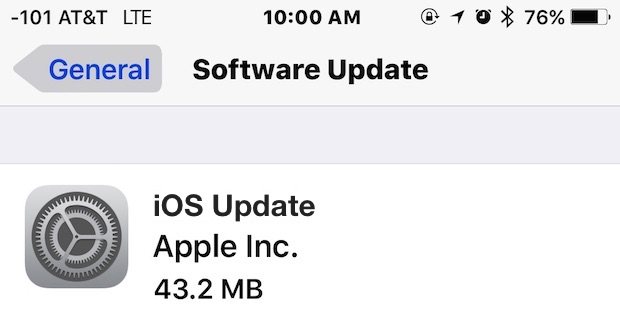
当有新的 iOS 软件更新可用时,您可以使用无线更新(简称 OTA)直接在 iPad、iPhone 或 iPod touch 上下载并安装更新。它们通过仅下载不同的文件(这称为增量更新)来工作,因此文件大小小于使用 iTunes 或一般 IPSW 更新 下载,使安装过程更快。 OTA 更新还消除了在升级软件时将 iOS 设备连接到计算机的需要。在更新软件之前备份您的 iOS 设备始终是个好主意。
如何使用 OTA 下载和安装 iOS 软件更新
这可以直接从 iPhone、iPad 或 iPod touch 安装可用的软件更新。您应该始终在开始之前备份设备。
- 启动设置并点击“常规”
- 点击“软件更新”以查看有关可用 iOS 更新的信息
- 点击“下载并安装”并等待更新系统软件的过程完成

使用无线软件更新机制进行更新在支持更新方法的所有 iOS 版本上都是相同的。
您将同意条款和条件,如果您未连接到电源,您将收到一个弹出通知,建议您连接到一个电源。 Over The Air 更新比通过 iTunes 进行 iOS 升级或使用固件文件手动更新要快得多,并且假设您的互联网连接速度相当快,应该可以在几分钟内完成下载。别管设备,它会自动重启并完成安装。
下面的视频演示了以这种方式安装 iOS 软件更新的过程:
<
请注意,对于较新的 iOS 版本,您会看到两个指示器表明更新实际上正在安装:齿轮在软件更新面板图标中移动,还有一个进度条在文件下载和安装时更新,让您了解会发生什么。当初始阶段在现代 iOS 中完成后,您会遇到初始下载和安装屏幕,然后看到带有进度条的黑屏,指示固件正在更新。请勿尝试在这些步骤中关闭设备,否则您可能会遇到问题。
如果 OTA 更新不工作或显示为灰色,可能是因为该设备需要至少有一半的电池,也许最重要但经常被忽视的一点是,该设备必须连接到无线网络才能作为 OTA 选项使用。
现在大多数设备都运行较新的 iOS 版本,OTA 可能不可用,因为当 OTA 更新受到支持时,设备当前不在 iOS 5 或更高版本上。
请记住,OTA 更新并不是更新 iOS 软件的唯一方式,您可以继续将 iPhone、iPad、Apple TV 或 iPod touch 连接到装有 iTunes 的电脑,它会自动提示您更新设备。此外,任何人都可以使用固件并直接更新软件,但这通常是为更高级的用户保留的。总而言之,无线方式是可行的方式,它是最快、最简单、下载占用空间最小且最简单的方法。
OTA 软件更新是前段时间首次推出的,如果您的 iPhone 或 iPad 比较老,更新屏幕可能看起来像这样,但功能是一样的:

